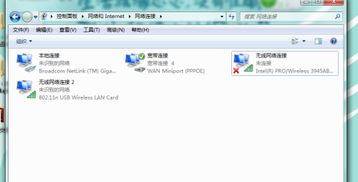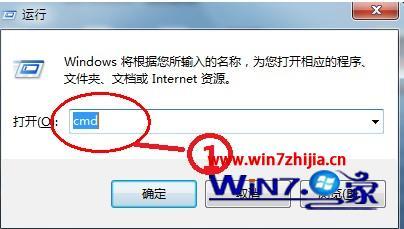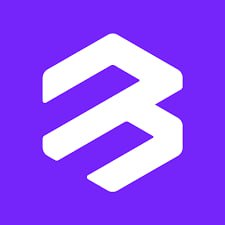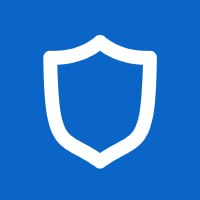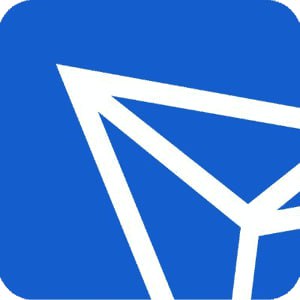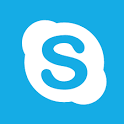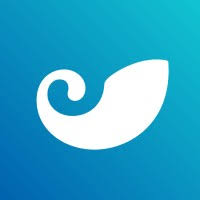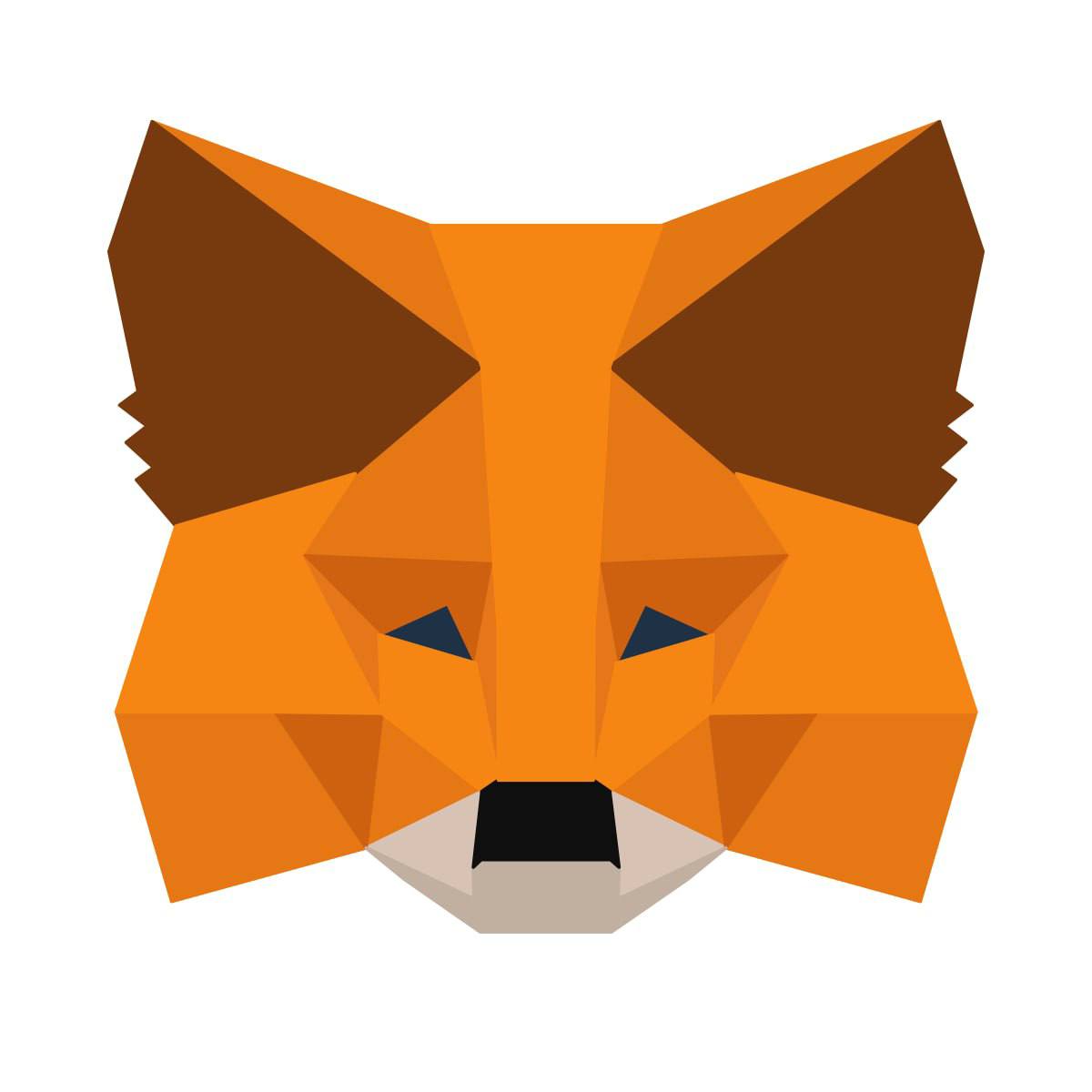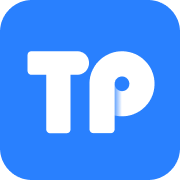u盘做安装系统教程,U盘制作安装系统教程
时间:2024-11-03 来源:网络 人气:
U盘制作安装系统教程

一、准备工具和材料
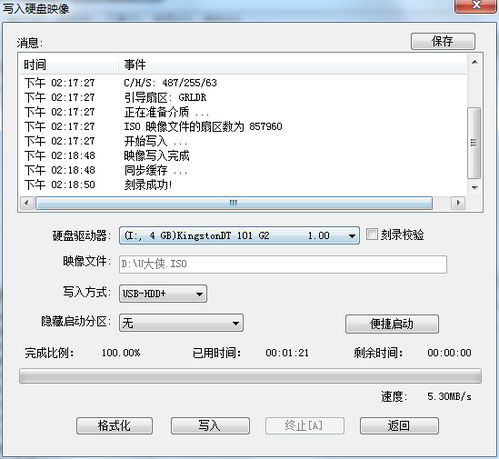
在开始制作U盘安装系统之前,您需要准备以下工具和材料:
U盘:建议容量在4GB以上,确保有足够的空间存储系统文件。
系统镜像文件:您可以从官方网站或第三方网站下载您需要的操作系统镜像文件,如Windows 10、Windows 7等。
U盘启动制作工具:如大白菜U盘启动盘制作工具、U盘装机大师等。
二、制作U盘启动盘
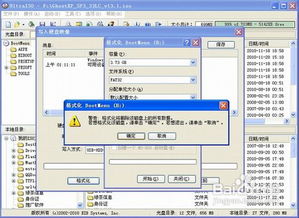
以下是使用U盘启动制作工具制作U盘启动盘的步骤:
将U盘插入电脑USB接口。
打开U盘启动制作工具,选择“制作U盘启动盘”功能。
在弹出的窗口中选择U盘,确认无误后点击“开始制作”。
等待制作完成,过程中请不要拔掉U盘。
制作完成后,U盘启动盘已制作成功。
三、设置BIOS启动顺序

在安装系统之前,需要将BIOS启动顺序设置为从U盘启动。以下是设置BIOS启动顺序的步骤:
重启电脑,在开机过程中按下F2、F10或delete键进入BIOS设置。
找到“Boot”或“Boot Options”选项,进入启动顺序设置。
将U盘设置为第一启动项,保存并退出BIOS设置。
四、使用U盘安装系统
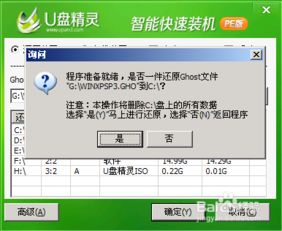
以下是使用U盘安装系统的步骤:
将制作好的U盘启动盘插入电脑USB接口。
重启电脑,根据提示按任意键从U盘启动。
进入系统安装界面,根据提示进行操作。
选择安装类型,如“自定义”或“快速安装”。
选择安装位置,如C盘或D盘。
等待系统安装完成,重启电脑。
进入系统设置,如用户名、密码、网络等。
完成系统设置后,即可进入桌面,系统安装完成。
五、注意事项

在制作U盘安装系统过程中,请注意以下事项:
在制作U盘启动盘之前,请确保备份U盘中的重要数据,因为制作过程中会格式化U盘。
在设置BIOS启动顺序时,请确保将U盘设置为第一启动项。
在安装系统过程中,请耐心等待,不要随意中断安装过程。
在安装完成后,请根据需要安装驱动程序和软件。
通过以上教程,您已经学会了如何使用U盘制作安装系统。希望本文能帮助您轻松完成系统安装,享受更加流畅的电脑使用体验。
相关推荐
- windows7系统无法显示wifi,Windows 7系统无法显示WiFi的解决方法详解
- windows7系统装什么驱动好,选择合适的驱动程序
- windows7系统中软件使用不好,windows7系统官网
- windows7系统自带浏览器打不开,Windows 7系统自带浏览器打不开怎么办?全面解析解决方法
- windows7系统看视频卡顿,Windows 7系统看视频卡顿的原因及解决方法
- windows7系统更新工具,保持系统安全与稳定的利器
- windows7旗舰版怎么激活系统,Windows 7 旗舰版系统激活教程
- windows7系统变成黑色,Windows 7系统变黑原因及解决方法详解
- windows7系统禁用快捷键,Windows 7系统禁用快捷键的详细指南
- u盘安装版win7系统下载,U盘安装版Win7系统下载指南
教程资讯
教程资讯排行
- 1 建行存取款一体机系统升级,建行网银盾系统智能卡服务未启动怎么解决
- 2 河南省建设工程信息网暨一体化平台
- 3 oppo手机系统升级后开不了机,OPPO手机系统升级后开不了机?教你几招轻松解决
- 4 windows7未能启动重新做系统,Windows 7未能启动?教你重新做系统的完整教程
- 5 u盘启动系统哪个好,U盘启动系统哪个好?全面解析各大U盘启动盘的优势与特点
- 6 plm系统使用,深入解析PLM系统在企业中的应用与价值
- 7 python 爬虫 账户系统,构建高效数据采集解决方案
- 8 se一代系统
- 9 浴血凤凰辅助用到的工具和模块,浴血凤凰辅助工具与模块详解
- 10 广州 系统集成公司,引领智能化转型的先锋力量